蓝牙耳机连上win7音质很差如何调整 win7蓝牙耳机音质调节方法
更新时间:2025-03-07 12:39:07作者:jiang
在使用蓝牙耳机连接至Windows 7系统时,有时候会出现音质较差的情况,这可能是由于系统设置或蓝牙耳机本身的问题所致。要调整Win7蓝牙耳机的音质,可以尝试通过调整系统音频设置、更新蓝牙驱动程序或更换耳机等方法来改善。下面将介绍一些调节音质的方法,帮助你解决蓝牙耳机音质不佳的问题。
具体方法:
1、双击击桌面右下角的蓝牙!

2、右击耳机,选择操作蓝牙设备
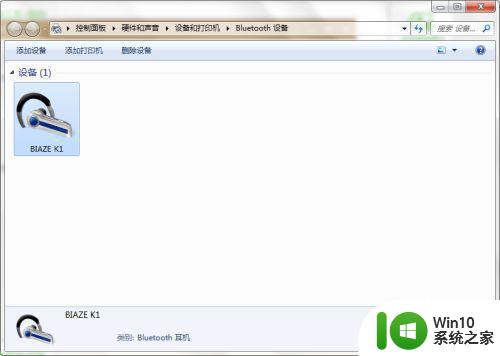
3、这个地方是关键,一定要采用听音乐的地方进行连接,否者的话,就是普通的电话模式,这个是音质差的关键原因!
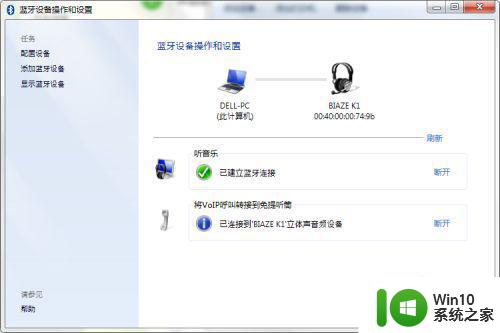
4、还有一个地方要注意就是:蓝牙设备->属性->服务,下面一定要!!勾选音频接受器!!,如果你勾选其他的,音质会下降!
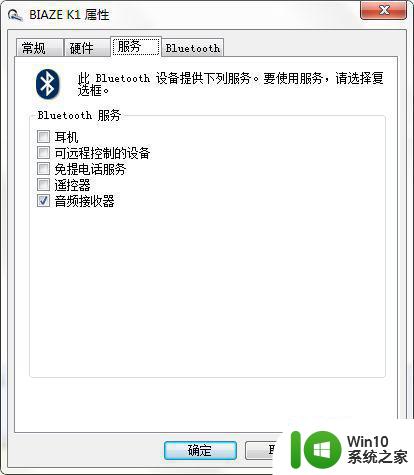
5、最后就是右击桌面右下角的小喇叭->播放设备->播放,下面一定要选择立体声高音质的headphone哦!
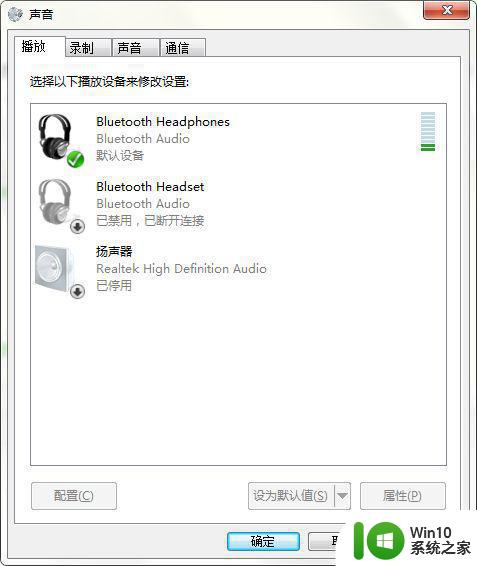
以上就是蓝牙耳机连上win7音质很差如何调整的全部内容,碰到同样情况的朋友们赶紧参照小编的方法来处理吧,希望能够对大家有所帮助。
蓝牙耳机连上win7音质很差如何调整 win7蓝牙耳机音质调节方法相关教程
- win7蓝牙音箱连电脑音质差处理方法 蓝牙音箱win7电脑音质差怎么办
- win7蓝牙如何连接蓝牙耳机 win7怎么连蓝牙耳机
- win7系统蓝牙耳机连上后没声音修复方法 win7蓝牙耳机无声音问题解决方法
- win7连上蓝牙耳机没有声音如何处理 win7链接蓝牙耳机没声音怎么回事
- 蓝牙耳机连win7无法声音修复方法 蓝牙耳机连win7没声音怎么办
- 电脑win7如何连接蓝牙耳机 win7如何设置蓝牙耳机连接步骤
- 电脑win7蓝牙如何连接耳机 win7如何连接蓝牙耳机听歌
- win7连接蓝牙耳机没声音的解决方法 win7蓝牙耳机连接成功没有声音怎么办
- win7连蓝牙耳机成功了但是没声音怎么修复 win7连接蓝牙耳机无声音解决方法
- win7连接蓝牙耳机没有声音处理方法 win7连蓝牙耳机没有声音怎么办
- win7系统连接蓝牙耳机没声音怎么修复 win7系统连接蓝牙耳机无声音问题解决方法
- win7蓝牙耳机连接成功但无声音解决方法 win7蓝牙耳机连接后没有声音怎么办
- window7电脑开机stop:c000021a{fata systemerror}蓝屏修复方法 Windows7电脑开机蓝屏stop c000021a错误修复方法
- win7访问共享文件夹记不住凭据如何解决 Windows 7 记住网络共享文件夹凭据设置方法
- win7重启提示Press Ctrl+Alt+Del to restart怎么办 Win7重启提示按下Ctrl Alt Del无法进入系统怎么办
- 笔记本win7无线适配器或访问点有问题解决方法 笔记本win7无线适配器无法连接网络解决方法
win7系统教程推荐
- 1 win7访问共享文件夹记不住凭据如何解决 Windows 7 记住网络共享文件夹凭据设置方法
- 2 笔记本win7无线适配器或访问点有问题解决方法 笔记本win7无线适配器无法连接网络解决方法
- 3 win7系统怎么取消开机密码?win7开机密码怎么取消 win7系统如何取消开机密码
- 4 win7 32位系统快速清理开始菜单中的程序使用记录的方法 如何清理win7 32位系统开始菜单中的程序使用记录
- 5 win7自动修复无法修复你的电脑的具体处理方法 win7自动修复无法修复的原因和解决方法
- 6 电脑显示屏不亮但是主机已开机win7如何修复 电脑显示屏黑屏但主机已开机怎么办win7
- 7 win7系统新建卷提示无法在此分配空间中创建新建卷如何修复 win7系统新建卷无法分配空间如何解决
- 8 一个意外的错误使你无法复制该文件win7的解决方案 win7文件复制失败怎么办
- 9 win7系统连接蓝牙耳机没声音怎么修复 win7系统连接蓝牙耳机无声音问题解决方法
- 10 win7系统键盘wasd和方向键调换了怎么办 win7系统键盘wasd和方向键调换后无法恢复
win7系统推荐
- 1 番茄花园ghost win7 sp1 64位装机破解版v2023.04
- 2 系统之家ghost win7 sp1 64位专业旗舰版v2023.04
- 3 东芝笔记本ghost win7 sp1 64位纯净安全版下载v2023.04
- 4 深度技术ghost win7 sp1 32位破解游戏版下载v2023.04
- 5 萝卜家园ghost win7 32位一键官网版v2023.04
- 6 雨林木风ghost win7家庭精简版64系统下载v2023.04
- 7 系统之家ghost win7 sp1 32位破解安装版v2023.04
- 8 三星笔记本ghost win7 64位最新旗舰版下载v2023.04
- 9 系统之家ghost win7 32位安装稳定版v2023.03
- 10 电脑公司win7 64位最新旗舰版v2023.03